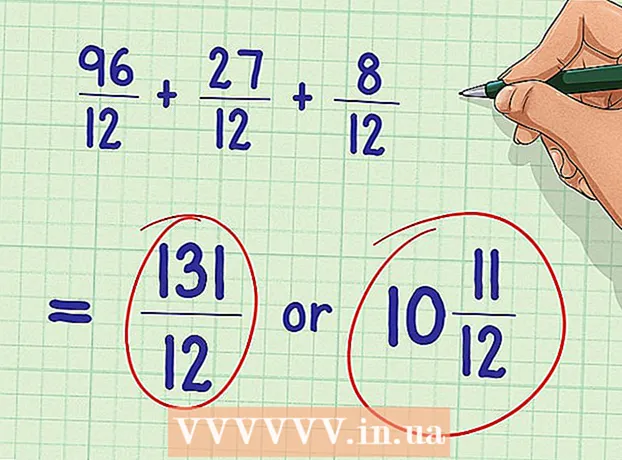작가:
Carl Weaver
창조 날짜:
1 2 월 2021
업데이트 날짜:
16 할 수있다 2024

콘텐츠
이 기사에서는 스트리밍 비디오, 즉 품질과 전송 속도를 개선하는 방법을 배웁니다. 스트리밍 비디오 품질의 대부분은 인터넷 연결의 속도와 대역폭에 따라 다르지만 Netflix 및 YouTube와 같은 서비스에서 버퍼링을 줄이고 비디오 스트리밍을 개선하기 위해 취할 수 있는 몇 가지 단계가 있습니다.
단계
 1 진행 중인 작업의 수를 제한합니다. 즉, 스트리밍 비디오를 볼 때 파일을 다운로드하거나 불필요한 프로그램(브라우저의 탭도 포함)을 닫지 마십시오.
1 진행 중인 작업의 수를 제한합니다. 즉, 스트리밍 비디오를 볼 때 파일을 다운로드하거나 불필요한 프로그램(브라우저의 탭도 포함)을 닫지 마십시오. - 예를 들어 스트리밍 비디오를 시청하는 동안 사용하지 않는 모든 백그라운드 프로그램(Skype, Steam, 두 번째 웹 브라우저 등)을 닫습니다.
- 컴퓨터, 스마트폰 또는 콘솔에서 무언가를 다운로드하는 경우 다운로드가 완료될 때까지 기다리거나 일시 중지합니다.
 2 일시적으로 인터넷에서 다른 장치의 연결을 끊습니다. 다른 컴퓨터, 스마트폰 등이 네트워크에 연결되어 있으면 스트리밍 비디오를 볼 때 이러한 장치가 인터넷 연결 대역폭을 차지합니다. 따라서 스트리밍 비디오를 시청할 때 인터넷에서 이러한 장치의 연결을 끊으십시오.
2 일시적으로 인터넷에서 다른 장치의 연결을 끊습니다. 다른 컴퓨터, 스마트폰 등이 네트워크에 연결되어 있으면 스트리밍 비디오를 볼 때 이러한 장치가 인터넷 연결 대역폭을 차지합니다. 따라서 스트리밍 비디오를 시청할 때 인터넷에서 이러한 장치의 연결을 끊으십시오. - 동영상을 스트리밍하는 장치만 인터넷에 연결하면 품질과 전송 속도가 크게 향상됩니다.
 3 다른 사용자의 활동이 적은 동안 스트리밍 비디오를 시청하십시오. 가족이나 친구가 인터넷 연결을 사용하는 경우 동영상 스트리밍 품질이 저하됩니다. 따라서 다른 사람들이 인터넷을 사용하지 않을 때 스트리밍 비디오를 시청하십시오.
3 다른 사용자의 활동이 적은 동안 스트리밍 비디오를 시청하십시오. 가족이나 친구가 인터넷 연결을 사용하는 경우 동영상 스트리밍 품질이 저하됩니다. 따라서 다른 사람들이 인터넷을 사용하지 않을 때 스트리밍 비디오를 시청하십시오. - 귀하의 지역/국가에서 인터넷 사용이 가장 많이 사용되는 기간에 대한 통계를 찾으십시오. 예를 들어 평일에는 퇴근 후 인터넷 속도가 느려집니다.
 4 인터넷 연결 속도 확인. 다운로드 속도(초당 메가비트, Mb/s)가 인터넷 공급자가 명시한 것보다 현저히 낮은 경우 해당 공급자에게 연락하여 이 문제를 해결하십시오.
4 인터넷 연결 속도 확인. 다운로드 속도(초당 메가비트, Mb/s)가 인터넷 공급자가 명시한 것보다 현저히 낮은 경우 해당 공급자에게 연락하여 이 문제를 해결하십시오. - 다운로드 속도가 명시된 것과 일치하면 문제의 원인은 공급자가 아니라 사용자에게 있을 가능성이 큽니다.
 5 라우터를 공장 설정으로 복원, 필요한 경우. 인터넷 연결 속도가 느려지지 않도록 가끔 이 작업을 수행하십시오.
5 라우터를 공장 설정으로 복원, 필요한 경우. 인터넷 연결 속도가 느려지지 않도록 가끔 이 작업을 수행하십시오. - 라우터를 재부팅하면 라우터 캐시가 지워집니다.
- 라우터를 공장 기본값으로 재설정하면 스마트폰, 태블릿, 컴퓨터 및 기타 장치가 무선 네트워크에서 연결 해제됩니다.
 6 콘텐츠 스트리밍을 위해 기기를 업그레이드하세요. 컴퓨터, 스마트폰, 콘솔, 스마트 TV 등 어떤 장치이든 상관없이 업데이트하십시오. 이렇게 하려면 스트리밍 비디오를 시청할 때마다 사용 가능한 업데이트를 확인하십시오.
6 콘텐츠 스트리밍을 위해 기기를 업그레이드하세요. 컴퓨터, 스마트폰, 콘솔, 스마트 TV 등 어떤 장치이든 상관없이 업데이트하십시오. 이렇게 하려면 스트리밍 비디오를 시청할 때마다 사용 가능한 업데이트를 확인하십시오. - 이 규칙에는 운영 체제에 대한 몇 가지 제한 사항이 있습니다. 오래된 장치(예: 3년 또는 4년 된 Windows 랩톱)에서 비디오를 스트리밍하는 경우 운영 체제를 업데이트하지 못할 수 있습니다.
- Netflix와 같은 앱을 통해 스트리밍 비디오를 시청하는 경우 앱을 업데이트하십시오.
 7 라우터와 스트리밍 장치 사이에 시각적 선을 그립니다. 스트리밍 장치와 라우터 사이에 장애물이 많을수록 스트리밍 콘텐츠가 나빠집니다. 따라서 라우터와 스트리밍 장치 사이에 장애물이 없는지 확인하십시오.
7 라우터와 스트리밍 장치 사이에 시각적 선을 그립니다. 스트리밍 장치와 라우터 사이에 장애물이 많을수록 스트리밍 콘텐츠가 나빠집니다. 따라서 라우터와 스트리밍 장치 사이에 장애물이 없는지 확인하십시오. - 이것이 가능하지 않다면 라우터와 스트리밍 장치 사이에 전기 제품과 부피가 큰 물건의 수를 줄이십시오.
- 이더넷 연결을 사용하는 경우 이 단계를 건너뜁니다.
 8 이더넷 연결 사용 무선 연결 대신. 스트리밍 장치가 무선 네트워크에 연결된 경우 유선 연결을 사용해 보십시오. 이렇게 하면 인터넷 연결의 속도와 안정성이 증가하고 스트리밍 장치가 인터넷에서 연결 해제되는 것을 방지할 수 있습니다(라우터가 네트워크에서 연결 해제되지 않는 한). 또한 유선 연결을 사용하면 스트리밍 장치와 라우터 사이의 장애물에 대해 걱정할 필요가 없습니다.
8 이더넷 연결 사용 무선 연결 대신. 스트리밍 장치가 무선 네트워크에 연결된 경우 유선 연결을 사용해 보십시오. 이렇게 하면 인터넷 연결의 속도와 안정성이 증가하고 스트리밍 장치가 인터넷에서 연결 해제되는 것을 방지할 수 있습니다(라우터가 네트워크에서 연결 해제되지 않는 한). 또한 유선 연결을 사용하면 스트리밍 장치와 라우터 사이의 장애물에 대해 걱정할 필요가 없습니다. - 라우터가 스트리밍 장치에서 멀리 떨어져 있는 경우(예: 다른 방에 있는 경우) 가능하면 차폐 이더넷 케이블을 사용하십시오. 이러한 케이블은 손상되기가 더 어렵습니다.
 9 라우터에서 2.4GHz 채널 대신 5.0GHz 채널을 사용합니다. 듀얼 밴드 라우터가 있는 경우 2.4GHz 및 5.0GHz의 두 가지 채널이 있습니다. 2.4GHz 채널이 더 자주 사용되므로 5.0GHz 채널에 연결하여 제공되는 연결 수를 제한하십시오.
9 라우터에서 2.4GHz 채널 대신 5.0GHz 채널을 사용합니다. 듀얼 밴드 라우터가 있는 경우 2.4GHz 및 5.0GHz의 두 가지 채널이 있습니다. 2.4GHz 채널이 더 자주 사용되므로 5.0GHz 채널에 연결하여 제공되는 연결 수를 제한하십시오. - 대부분의 이중 링크 라우터는 두 개의 무선 네트워크를 브로드캐스트합니다. 5.0GHz 네트워크 이름은 표준 무선 네트워크 이름의 변형입니다.
- 5.0GHz 채널은 더 빠른 연결을 제공하지만 범위가 제한되어 있으므로 스트리밍 장치가 라우터에 더 가까이 있어야 합니다.
 10 스트리밍 비디오의 품질을 변경합니다. 불행히도 더 빨리 로드하려면 비디오 품질을 타협해야 할 수도 있습니다. 대부분의 스트리밍 서비스 및 비디오 플레이어에는 HD(또는 720p 이상의 숫자) 또는 SD(또는 "480p" 이하의 숫자)를 선택할 수 있는 품질 메뉴(일반적으로 톱니바퀴 아이콘으로 표시됨)가 있습니다. .
10 스트리밍 비디오의 품질을 변경합니다. 불행히도 더 빨리 로드하려면 비디오 품질을 타협해야 할 수도 있습니다. 대부분의 스트리밍 서비스 및 비디오 플레이어에는 HD(또는 720p 이상의 숫자) 또는 SD(또는 "480p" 이하의 숫자)를 선택할 수 있는 품질 메뉴(일반적으로 톱니바퀴 아이콘으로 표시됨)가 있습니다. . - Netflix와 같은 많은 스트리밍 서비스는 설정하는 동안 인터넷 연결에 대한 비디오 품질을 최적화합니다. 즉, 설정하는 동안 고속 인터넷에 연결한 다음 속도를 떨어뜨린 경우 Netflix는 여전히 최고 품질의 비디오를 스트리밍하므로 현재 연결에 적합하지 않습니다.
팁
- 최상의 결과를 얻으려면 최신 라우터와 스트리밍 장치를 구입하고 고속 인터넷 연결로 업그레이드하십시오.
경고
- 라우터의 최대 다운로드 속도가 인터넷 연결의 최대 다운로드 속도보다 낮으면 돈을 낭비하는 것입니다.